优酷怎么更改缓存视频清晰度
时间:2023-03-20 10:18:17
来源:未知
在优酷视频的日常使用过程中,很多用户喜欢将视频缓存下来离线观看,但往往会导致缓存视频的清晰度模糊,那么优酷视频该怎么更改缓存视频的清晰度,今天就让我带着大家一起去看一看吧,接下来就是关于优酷怎么更改缓存视频清晰度的方法分享。
怎么更改缓存视频清晰度
打开优酷视频
首先需要用户打开优酷视频,进入到主页面,点击右下方我的功能选项,进入到我的页面中。
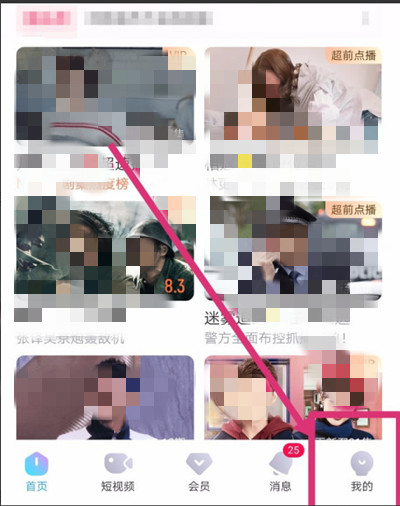
进入设置
在我的页面中,找到设置的功能图标选项,点击并进入到设置功能的界面中。
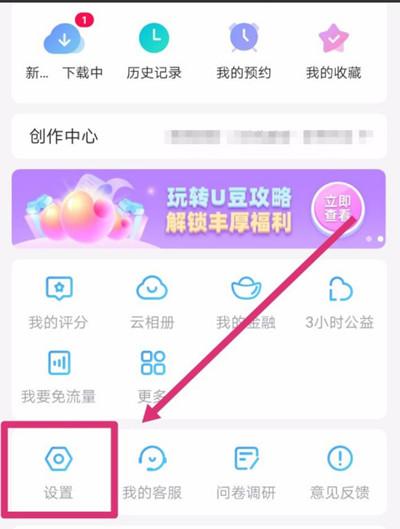
下载清晰度
在设置功能的界面中,找到关于默认下载清晰度的功能设置选项,点击进入到该功能页面中。
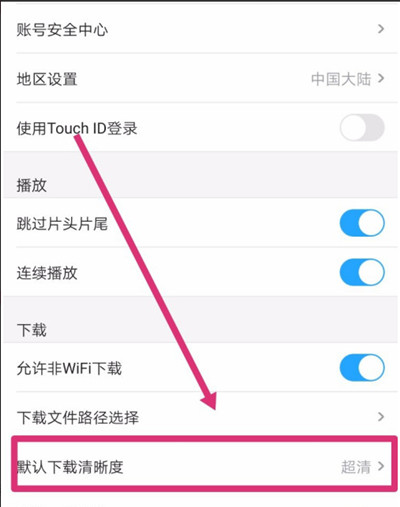
修改清晰度
根据用户个人需要更改清晰度设置,点击右侧的选项即可更改成功。
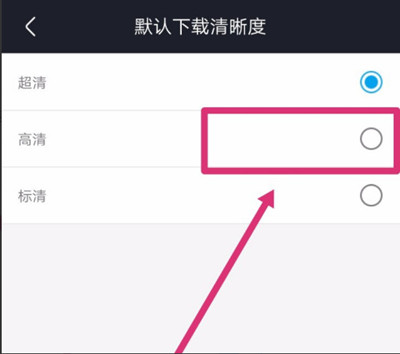
小结
以上就是今天关于优酷怎么更改缓存视频清晰度的方法分享,希望可以帮助到大家。
相关推荐
更多-

B站竖屏视频双击暂停怎么设置
-

哔哩哔哩怎么关闭动态评论区 哔哩哔哩关闭动态评论区方法
-

快影色度抠图怎么操作 快影色度抠图教程
-

樱花动漫官方正版官网入口 樱花动漫官方入门网站
-

qq怎么更改防沉迷实名认证 qq防沉迷实名认证修改步骤
-

支付宝提现怎么免手续费 支付宝免手续费提现方法
-

微信小程序霸王茶姬2024猜口令答案大全
-

i茅台散花飞天在哪里答题 i茅台散花飞天答题答案大全
相关软件
更多-
 后期修音 v7.32.38.278
后期修音 v7.32.38.278
-
 修音音频剪辑 v1.1
修音音频剪辑 v1.1
-
 鱼耳语音 v5.29.9
鱼耳语音 v5.29.9
-
 美册视频编辑剪辑制作 v4.3.4
美册视频编辑剪辑制作 v4.3.4
-
 腾讯短视频 v8.59.0.588
腾讯短视频 v8.59.0.588
-
 亿安云网盘 v1.9
亿安云网盘 v1.9
-
 饭团小灯炮 v1.0
饭团小灯炮 v1.0
-
 计量服务 v8.0.11
计量服务 v8.0.11
CopyRight © 2004年-2023年 皖ICP备2020018799号-3
hzl6.com All Rights Reserved 商务合作联系windowskefu01@qq.com
